Bien que les téléchargements poste à poste aient été très populaires au cours de la dernière décennie, aujourd'hui, le torrent a occupé presque tous les téléchargements de ce type. Et est-ce que la vitesse des fichiers téléchargés via torrent et la variété qu'ils offrent, ont fait aujourd'hui la option P2P la plus utilisée.
Pour cela, nous pouvons trouver beaucoup de clients, mais sans aucun doute, BitTorrent est l'un des plus populaires. Ensuite, nous allons montrer comment télécharger avec ce célèbre client et tout ce que nous devons considérer pour les téléchargements.
Avant de commencer le téléchargement avec BitTorrent
Bien sûr, tout d'abord ce que nous devons faire est aller sur le site officiel de l'outil à télécharger puis à l'installer sur notre ordinateur. Une fois sur place, nous verrons que nous avons deux options: télécharger le client Web ou l'application de bureau. Comme nous avons une version totalement gratuite de la version de bureau, nous recommandons cette option car elle nous offre une interface beaucoup plus complète.

Par conséquent, cliquez sur le Télécharger BitTorrent Classic et voyez comment le téléchargement du programme d'installation commence automatiquement. Une fois terminé, nous double-cliquez sur le fichier .exe qui a été enregistré sur notre ordinateur et suivons les étapes indiquées par l'assistant pour terminer l'installation. Si tout se passe bien, on verra qu'à la fin du processus l'outil s'ouvrira et on pourra voir son interface.
Fonctionnalités de BitTorrent
Le célèbre client a certain caractéristiques et fonctions souligner:
- Permet le téléchargement rapide et par lots de torrents
- Définissez les limites de vitesse de téléchargement et de téléchargement
- Attribuez plus de bande passante à un torrent particulier pour accélérer le téléchargement
- Ajoutez des torrents depuis l'application sur notre mobile ou via un navigateur sur un autre appareil
- Vérifiez la santé d'un torrent avant de le télécharger
Termes importants
Il y a certains termes que nous devons comprendre et auxquels nous ferons référence lorsque nous expliquerons le processus de téléchargement de torrents depuis BitTorrent:
- Avertir : Toutes les structures et les utilisateurs du réseau.
- Trackers : Trackers ou serveurs qui identifient le swarn pour aider le client à partager des parties d'un fichier.
- Pairs : Utilisateurs connectés au réseau à tout moment
- Semoirs: Fait référence aux utilisateurs qui ont le fichier complet que vous souhaitez télécharger.
- Les sangsues : Ce terme fait référence aux utilisateurs qui téléchargent actuellement des parties d'un fichier.
Options de configuration
À partir de l'icône d'engrenage affichée dans la partie supérieure droite de l'interface, nous pouvons accéder au BitTorrent préférences . Nous y trouverons de nombreuses options pour configurer à notre guise le fonctionnement du client organisé par catégories. Plus précisément, dans le Général onglet, nous pouvons ajuster la langue, si nous voulons que le programme démarre au démarrage du système ou que les mises à jour soient installées automatiquement.

Bien que l'option d'envoi d'informations soit cochée par défaut lorsque vous recherchez des mises à jour de manière anonyme, c'est quelque chose que nous pouvons changer Confidentialité option, où nous pouvons également nettoyer les données privées en un seul clic. Dans le Interfaces nous trouverons de nombreuses options pour personnaliser BitTorrent à notre goût. De plus, au sein du Dossiers , nous pourrons indiquer différents emplacements pour de nouveaux téléchargements complets, des torrent téléchargés, etc.
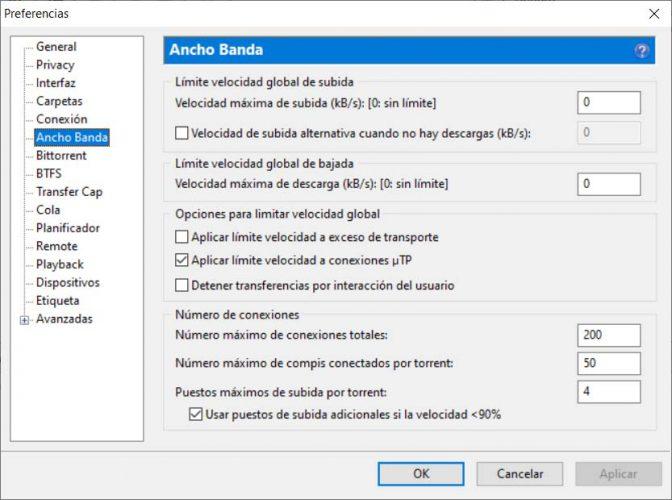
Dans la connexion, nous trouvons quelques options pour configurer le port d'écoute ou le serveur proxy, tandis que Bande passante est l'endroit où nous pourrons limiter la vitesse de téléchargement, de téléchargement, le nombre de connexions, etc. Avancé , nous trouvons également d'autres options qui nous permettent d'ajouter des moteurs de recherche torrent, etc.
Étapes à suivre pour commencer le téléchargement dans BitTorrent
Avec notre client installé et ouvert, la prochaine chose que nous allons faire pour commencer à télécharger des torrents est de trouver le fichier que nous voulons télécharger. Pour ce faire, en haut de l'interface BitTorrent, nous trouvons un champ dans lequel une icône de loupe est affichée. Par conséquent, la première chose que nous ferons est de commencer la recherche du torrent nous voulons télécharger.
Cependant, parmi tous les résultats obtenus, nous devons examiner attentivement plusieurs aspects pour faire un bon choix. Il est conseillé de toujours choisir un torrent avec un grand nombre de semoirs et de sangsues, car cela signifie que le torrent est digne de confiance.
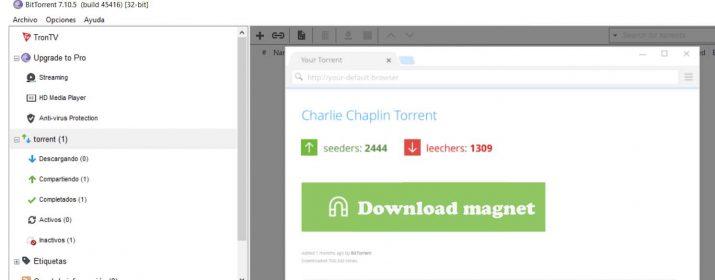
Une fois choisi, cliquez sur l'icône aimant ou téléchargez l'aimant et ensuite nous devrons choisir le dossier où nous voulons que le torrent soit enregistré . Pour ce faire, indiquez simplement l'itinéraire exact dans la fenêtre affichée puis cliquez sur OK ou OK.
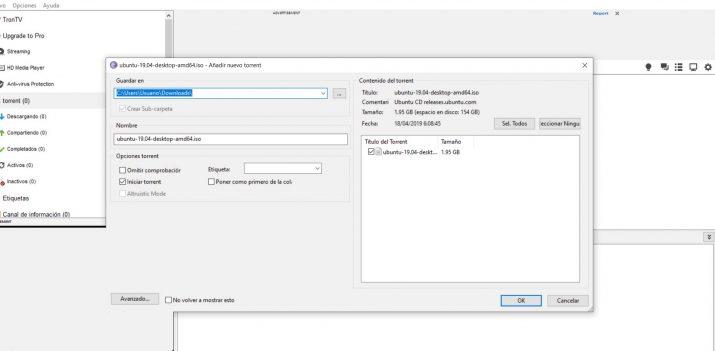
À ce moment-là, nous verrons comment notre torrent sera automatiquement ajouté à la file d'attente , sera affiché dans l'interface BitTorrent et commencera automatiquement le téléchargement. Une fois terminé, nous verrons que le fichier téléchargé via notre ordinateur est automatiquement partagé sur le réseau.
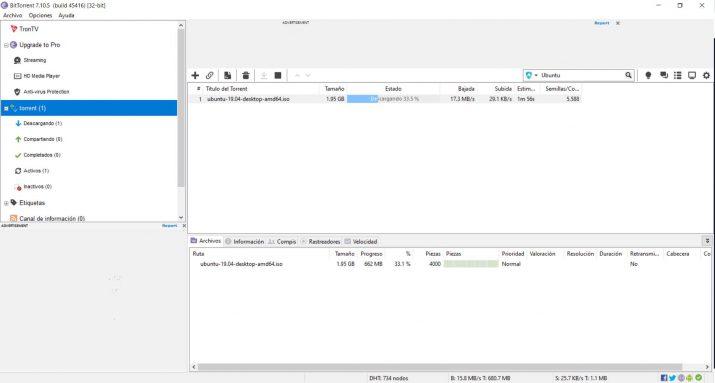
À tout moment, nous pouvons voir le processus de téléchargement et de téléchargement du torrent, sa vitesse, la taille qu'il occupe, le nombre de Seeders, etc. Si le fichier est une vidéo ou de la musique, à partir de l'interface elle-même, nous pourrons jouer lorsque le téléchargement dans BitTorrent est terminé.
En résumé :
- Nous ouvrons l'application
- Nous recherchons le torrent que nous voulons télécharger
- Choisissez un torrent de confiance
- Sélectionnez le chemin du disque où nous voulons l'enregistrer
- Il sera automatiquement ajouté à la file d'attente et le téléchargement commencera
- Nous attendons qu'il se télécharge complètement
- Nous l'avons déjà enregistré dans l'itinéraire indiqué
- Nous le partagerons automatiquement avec d'autres utilisateurs